A mobil böngészés vegyes. Vannak olyan webhelyek, amelyek mobil verziót kínálnak, és nem jutnak el a valódi kezdőlapra, olyan asztali számítógépekre összpontosító webhelyek, amelyek elrejtik a funkciókat. előugró ablakok, amelyek megszakítják a mobilélményt, hirdetések mindenhol, és nincs valódi módja annak, hogy megtudja, mit fog kapni, amíg fel nem lép a webhelyére. telefon. Ez még azelőtt megtörténik, hogy figyelembe venné, hogyan fog viselkedni böngészője, amikor különböző webes technológiákkal és nyelvekkel szembesül, ami a saját egyedi élménye.
A Google egyértelművé tette, hogy a jövőben a mobilélményre kell összpontosítani, de a böngészőnek még mindig meg kell tennie néhány alapvető dolgot, hogy kezelhetővé tegye az élményt. Ezt szem előtt tartva összeállítottunk egy gyors listát azokról az egyszerű dolgokról, amelyekkel megőrizheti józan eszét, miközben mobileszközén böngészik.
TOVÁBBI INFORMÁCIÓ: Android böngésző tippek és trükkök
Konfigurálja az alapértelmezett beállításokat
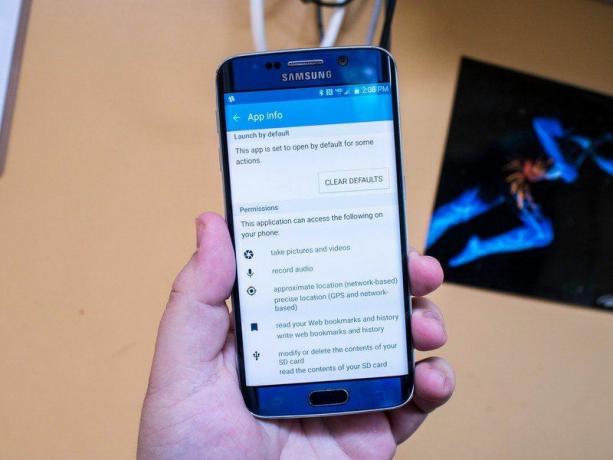
Minden Android telefon rendelkezik egy „alapértelmezett” böngészővel, amely az eszközt elérő összes hivatkozást megnyitó böngészőként van beállítva. Ha valamilyen okból úgy döntött, hogy alternatív böngészőt telepít, akkor megjelenik egy üzenet, amely arra kéri, hogy válasszon az eszközére telepített böngészők közül a hivatkozás megnyitásához. Ezzel a prompttal egyszer vagy minden alkalommal kiválaszthat egy alkalmazást, és ha az utóbbit választja, akkor ezt a beállítást állítja be új alapértelmezett böngészőként.
Ez minden Android böngészővel előfordul, de ne feledje, hogy ezt a beállításokban módosíthatja. Lépjen az Alkalmazások részre, keresse meg a jelenleg alapértelmezettként beállított böngészőt, és törölje az alapértelmezettet, és visszatérjen a kívánt böngésző kiválasztásához. Ez egyszerű dolog, de nagy különbséget jelent, ha új böngészőt választ, vagy szándékosan több böngészővel futtatja eszközét.
Keresse meg az oldalon

Az asztali böngészőhöz hasonlóan minden mobilböngészőben bármelyik oldalon kereshet adott szavakra. Ez különösen akkor hasznos, ha útközben kutat valamit, vagy éppen valami receptet dolgoz ki, és az oldal szertartás nélkül frissül. Az úgynevezett "Keresés az oldalon", és szinte mindig el van rejtve a böngésző általános menüjében.
A funkció pontosan úgy működik, ahogyan azt várná, ha valaha is használta volna ezt a funkciót egy másik böngészőben, de az avatatlanok számára úgy tervezték, hogy ugorjon a keresett szó első előfordulására, és hagyja, hogy az oldalon lejjebb léphessen példányról példányra, amíg meg nem találja, amit keres. Ez a funkció nem korlátozódik egyetlen szóra, és jobban működik a keresésnél, ha van egy kifejezés, de ha az oldalon lévő szavak valójában egy kép részét képezik, akkor ez a funkció egyáltalán nem működik.
A privát böngészés a barátod
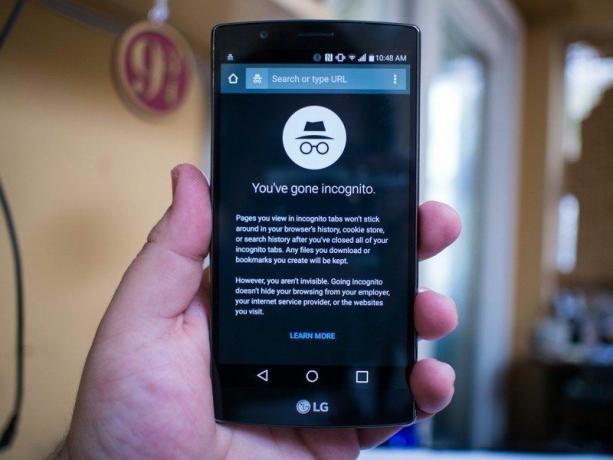
A Google „Inkognitómódnak” nevezi, és időnként „Pornó mód”-ként is hivatkoznak rá, de ennek a praktikus kis funkciónak a leggyakoribb neve „Privát mód”. Névtől függetlenül a funkció ugyanaz. A privát mód letiltja a cookie-k követését, az előzmények naplózását stb. így böngészhet anélkül, hogy a tevékenységet rögzítené. Ez a funkció különösen akkor hasznos, ha van egy barátja, akinek egy pillanatra használnia kell a böngészőt, vagy ha megpróbál hozzáférni egy webszolgáltatás több bejelentkezésből, de valójában bármilyen böngészést, amelyet nem szeretne nyomon követni és rögzíteni, a legjobb privát módban megtenni.
A Privát mód helye böngészőnként változik, de szinte mindig nagyon világosan meg van jelölve. Néha megjelenik egy ikon, például a Google kalapja és szemüvege, és általában látható különbségek vannak ennek a módnak a színsémájában. Olyan böngészőket is találhat, ahol a privát módhoz hasonló funkciók az alapértelmezettek, például a Ghostery Browser.
Tudja, mikor kell használnia a Request Desktop Site-t

Az internet tele van sikertelen reszponzív tervezési kísérletekkel, a lényegében régi webhelyek kínos mobilverzióival. iOS web skin beépülő modulok és webhelyek teljes asztali verziói, amelyek azonnal megbénítják a mobilböngészőt, amint az oldal terhelések. Ha még soha nem járt ezeken a webhelyeken, nincs egyszerű módja annak megállapítására, hogy melyik melyik, ezért a próba és hiba a napi gyakorlattá válik. Az egyik legegyszerűbb módja annak, hogy körülnézzen, és megnézze, hogy éppen melyik webhelyverziót használja az Ön igényeinek legjobban az Asztali webhely kérése gomb, de óvatosnak kell lennie, amikor azt.
A legtöbb mobilböngésző közli az elérni kívánt webhelyet kínáló szerverrel, hogy mobileszközt használ, és válaszul az a szerver megpróbálja felkínálni a webhely mobil verzióját, amely akkor látható, ha egy "m." az imént beírt URL elé ban ben. A Request Desktop Site sok esetben arra kéri a szervert, hogy a mobil verzió helyett a webhely teljes verzióját adja meg, és a szerver válasza némileg eltalált vagy hiányos. A mobil verzióval rendelkező webhelyek általában kérésre teljes verziót kínálnak Önnek, de minden mást megkap a teljes élménnyel, ami időnként automatikusan lejátszott videót és hatalmas szalaghirdetéseket jelent, amelyek gyorsan elnyomják az Ön igényeit böngésző.
Nincs abszolút mód az ilyesmi elkerülésére, de a legegyszerűbb módja annak, hogy megbizonyosodjon arról, hogy ez ne okozzon gyakori frusztrációt, ha csak olyan oldalakon használja a Request Desktop Site szolgáltatást, amelyről tudja, hogy többnyire mobilbarát. Ezt általában úgy határozhatja meg, hogy használja a webhelyet az asztali böngészőjében. Nem egyszerű vagy kényelmes megoldás, de megakadályozhatja, hogy mobilböngészője váratlanul összeomoljon, és ne vigye magával az összes többi lapot.
Legyen okos a jelszavak tárolásával kapcsolatban
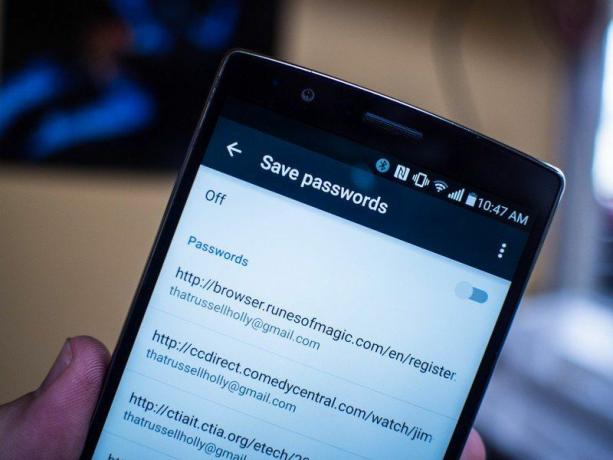
Sok böngésző lehetőséget kínál jelszavai tárolására, így zökkenőmentesen bejelentkezhet olyan webhelyekre, ahol már járt, így elkerülhető a kínos piszkálódás a jelszó beírása közben, amikor siet. Ez a funkció gyakran asztali szinkronizáláshoz van kötve, így egyszerűen bejelentkezhet valamibe, ahol korábban már járt az asztalon. Bár kényelmes, a böngésző nem tudja, hogy Ön tartja a telefonját, és bárkit beenged bármely olyan webhelyre, amelyre elmentette a bejelentkezési adatait. Általánosságban elmondható, hogy ez nem biztonságos viselkedés, és vannak sokkal jobb módszerek is a helyzet kezelésére.
Itt több lehetőség is van. Bárhol, ahol elérhető, bekapcsolhatja a kétfaktoros hitelesítést, és biztonságban tudhatja magát, ha jelszóval együtt egy biztonságos kódot kell megadnia. A harmadik féltől származó jelszókezelőkre, például a LastPassra támaszkodva egy másik nagyszerű lehetőség, mivel ez egy második biztonsági réteget hoz létre a szolgáltatásban elmentett dolgok számára. Ha eszköze fizikai biztonsági módszert kínál, például a Galaxy S6 ujjlenyomat-érzékelőjét, akkor ezt használhatja jelszavai biztonságának megőrzésére is. Mindaddig, amíg nem hagyja, hogy a böngésző automatikusan megadja jelszavait, fiókjai lényegesen biztonságosabbak.
